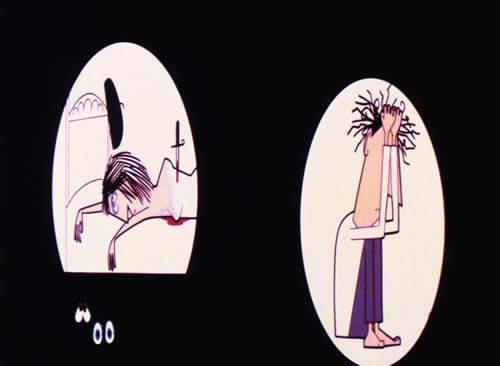コンピューターのスクリーンショット スキルの秘密 (コンピューターのスクリーンショット スキルを簡単に習得して、作業を効率化します)
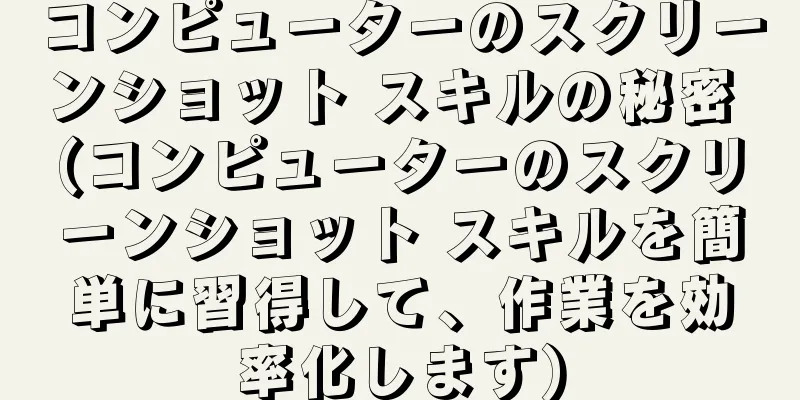
|
スクリーンキャプチャは、コンピューター作業では非常に一般的な操作です。重要な情報を保存する必要がある場合や、画面の内容を他のユーザーと共有する必要がある場合、スクリーンショットは重要な役割を果たします。そのため、スクリーンショットの利便性と効率性を十分に活用できていません。しかし、多くの人は、コンピューターのスクリーンショットのテクニックと方法について十分に理解していません。あらゆるスクリーンショットを簡単にマスターできるように、この記事では、シンプルで使いやすいコンピューターのスクリーンショットテクニックをいくつか紹介します。 1. 全画面をキャプチャするための一般的なショートカットキー 「PrintScreen」キーを押すと、いつでも他のアプリケーションに貼り付けることができ、現在の全画面コンテンツをキャプチャしてスクリーンショットをクリップボードにコピーできます。 2. Alt+PrintScreenを使用して現在のウィンドウをキャプチャします 現在アクティブなウィンドウの内容のみをキャプチャする場合は、「Alt」キーと「PrintScreen」キーを同時に押します。他の煩雑な作業に煩わされることなく、必要なスクリーンショットをすばやく取得できます。 3. Windowsキー+Shift+Sでスクリーンショットをカスタマイズする これを行うには、「Windows」キーと「Shift」キーを押しながら「S」キーを押し、マウスをドラッグして必要な領域とキーを選択し、スクリーンショットをクリップボードに保存するか、画面の一部のみをキャプチャする必要がある場合は画像ファイルとして直接保存します。 4. スクリーンショットツールを使用して注釈を追加する スクリーンショットに注釈を付けたり、Snipping Tool などの専門的なスクリーンショット ツールを使用してテキストやその他の操作を追加したりして、スクリーンショットをより鮮明にすることができます。これらのツールは、シンプルな全画面またはウィンドウのスクリーンショット、Snip&Sketch などに加えて、豊富な編集機能とペイント機能を提供します。 5. クイックスクリーンショットソフトウェアで効率を向上 頻繁にスクリーンショットを撮る必要があり、その後のスクリーンショットの処理に特定の要件がある場合は、Snagit、Greenshot などの専門的なクイック スクリーンショット ソフトウェアをインストールしてみてください。これらのソフトウェアは、スクリーンショットの効率と品質を大幅に向上させ、より多くのスクリーンショット オプションを提供し、さまざまな高度な編集機能をサポートします。 6. スクロールスクリーンショットを使用して長いページをキャプチャする 従来のスクリーンショット方法では、Web ページ全体または長いドキュメントをキャプチャする必要がある場合、一度にすべてのコンテンツをキャプチャできない可能性があります。 Fireshot などの Screencastify は便利で高速です。プロのスクロール スクリーンショット ツールを使用できます。このとき、ページ全体を自動的にスクロールしてキャプチャできます。 7. スケジュールされたスクリーンショットツールを使用する 時々、画面を見つめて待ち続けるのではなく、待機を必要とするインターフェースをキャプチャする必要があります。このとき、タイムドスクリーンショットツールが役立ちます。このツールは、一定の時間間隔を設定することで、画面の内容を自動的にキャプチャし、画像として保存するため、待機時間が節約されます。 8. スクリーンショットを撮った後、保存する形式を選択します PNG。一般的に、スクリーンショットを画像形式で保存することが最も一般的な要件であり、一般的な画像形式には JPEG、BMP などがあります。特定のニーズに基づいて、要件をより適切に満たす適切な保存形式を選択します。 9. クラウドストレージでスクリーンショットを共有する スクリーンショットを他のユーザーと共有したり、複数のデバイス間でスクリーンショットを共有したりする必要がある場合は、クラウド ストレージ サービスの使用を検討できます。 Dropbox や OneDrive などのクラウド ストレージ プラットフォームを使用すると、いつでもスクリーンショットにアクセスして共有し、Google ドライブに保存することができます。 10. スクリーンショットツールを使用してショートカットを作成する スクリーンショット ツールのデスクトップ ショートカットを作成したり、ホットキーを設定して、スクリーンショット操作をより便利にすることができます。ワンクリックまたは特定のキーの組み合わせを押すだけで、すぐにスクリーンショットを撮ることができます。 11. スクリーンショットを撮るときに機密情報を隠す プライバシーとセキュリティを保護するために、スクリーンショットを撮るときに機密情報を隠す必要がある場合があります。ぼかしツールやモザイクツールを使用して機密情報を処理し、他人に取得されないようにすることができます。 12. OCR技術を使用してテキスト情報を抽出する QR コードを識別したり、画像からテキストを抽出したりするなど、スクリーンショットからテキスト情報を抽出する必要がある場合があります。これは、OCR (光学文字認識) テクノロジを使用して実現できます。多くのスクリーンショット ツールには、テキスト コンテンツを簡単に抽出して認識できるようにする OCR 機能が備わっています。 13. スクリーンショットを撮る前に画面解像度を調整する 特定の解像度でスクリーンショットを撮る必要がある場合は、事前に画面解像度を調整できます。その後のトリミングや調整作業を回避し、解像度を変更することで、キャプチャした画像が特定の要件を満たすことを確認できます。 14. クイック編集ツールを使用してスクリーンショットを素早く処理する 修復と最適化により、効率をさらに向上させるために、GIMP では Photoshop と同様に、いくつかのクイック編集ツールを使用してスクリーンショットをすばやく調整できます。スクリーンショットをよりプロフェッショナルなものにするために、これらのツールは豊富な編集機能を提供します。 15. スクリーンキャプチャのヒント この記事で紹介したさまざまなスクリーンショットのテクニックと方法を通じて、コンピューター上のスクリーンショットに対する理解が深まったと思います。ウィンドウのスクリーンショットを撮る必要があるのか、スクリーンショットに注釈を付けて編集する必要があるのか、全画面をキャプチャする必要があるのかなど、さまざまなシナリオで最適な方法を見つけることができます。これらのスクリーンショットテクニックを習得すると、作業の効率と品質が向上し、コンピューターの操作がより便利になります。 |
<<: Huawei の携帯電話でアプリを非表示にする方法 (プライバシーを簡単に保護し、アプリを跡形もなく消す)
>>: ホットスポットが接続できない理由と解決策について説明します(ホットスポットが接続できない理由、ネットワーク接続の問題を解決する方法)
推薦する
『これがUFOだ!空飛ぶ円盤』の魅力と評価:アニメファン必見のレビュー
『これがUFOだ!空飛ぶ円盤』 - 1975年のオカルトブームを彩った短編アニメ ■公開情報 『これ...
「先輩はおとこのこ」レビュー:意外な展開と魅力的なキャラクターが光る作品
『先輩はおとこのこ』 - 感動と笑いを交えた青春ストーリー 概要 『先輩はおとこのこ』は、2024年...
アローエンブレム グランプリの鷹 - 迫力のレースと感動のストーリーを徹底評価
『アローエンブレム グランプリの鷹』:スピードと青春の物語 ■公開メディア TVアニメシリーズ ■原...
ブルーロック あでぃしょなる・たいむ! レビュー:短編アニメの魅力とは?
ブルーロック あでぃしょなる・たいむ! - ショートアニメの魅力と深掘り 2024年10月6日から1...
0と1は何を意味しますか?インターネットスラング0と1、どちらが上でどちらが下か
最近、0、1、0.5 という言葉が話題になっています。これは一体何なのでしょうか?実際、これはゲイ男...
張博立:西洋医学では感染者は無症状だと考えていますが、伝統的な中国医学では…
Shangguan Newsによると、記者はこう質問した。「今回の流行はしばらく続いています。」こ...
エチケットを学ぶことの重要性と意義は何ですか?中国人の食卓における基本的なエチケット
昔、我が国には「五つの儀式」がありました。それは、供物を捧げるための吉祥の儀式、結婚式のための喜ばし...
広東省の人々はなぜスープに砂糖漬けのナツメを入れるのでしょうか?一日に砂糖漬けのデーツを何個食べればよいでしょうか?
砂糖漬けのデーツには、高レベルのタンパク質、炭水化物、カロチン、ビタミン C など、栄養が豊富に含ま...
カウンターポイント:世界の折りたたみ式スマートフォン出荷台数は2024年第2四半期に前年比48%増加
市場調査会社カウンターポイント・リサーチによる「折りたたみ式スクリーンの携帯電話の出荷追跡レポート」...
警告!食品に潜む「見えないアルコール」4種類、子どもがいる家庭は要注意!
アルコールは子供が触れてはいけないものであることは誰もが知っています。最も安全なアルコール摂取量はま...
スベリヒユは冬も生き残れますか?冬にスベリヒユを育てる方法
スベリヒユは田舎では非常によく見られます。摘み取りが簡単で、抗菌作用、抗炎症作用、血圧降下作用がある...
AMD グラフィック カードのパフォーマンス ランキング (最も強力な AMD グラフィック カード ブランドを発見)
AMD グラフィックカードのパフォーマンスランキンググラフィック カードは、コンピューター ハードウ...
コンビニ冷凍庫の冷蔵不足の解決策(コンビニの冷蔵性能向上)
冷蔵庫はコンビニエンスストアの運営において商品の鮮度と品質を保つために重要な設備です。その結果、商品...
ヒラメはなぜ食べられないのでしょうか?ヒラメを食べることのタブーは何ですか?
市場ではヒラメの頭と胴体が分離されているのを見かけますが、ほとんどの人はヒラメの頭は食べますが胴体は...